✅ Come sfumare lo sfondo di una foto in Windows 11: in semplici passaggi.
La nuova app Foto di Microsoft include una funzionalità che sfrutta l'intelligenza artificiale per sfocare lo sfondo di qualsiasi foto. Se hai l'ultima versione di Windows 11, questa funzionalità è già disponibile! Ma se non aggiorni il tuo PC da un po', dovrai scaricare l'aggiornamento necessario per Windows o per l'app Microsoft Foto. 🖼️✨
Funzione di sfocatura dello sfondo in Microsoft Foto
La versione più recenti da Microsoft Photos (versione 11.2306.30.0) è dotato di una funzione di sfocatura dello sfondo che conferisce un tocco professionale alle tue immagini. Questa funzione è sorprendente perché rileva automaticamente lo sfondo della foto, evidenzia il soggetto e sfoca lo sfondo. 🎨🌟
Il processo di rilevamento è automatico e ha solo poche opzioni di controllo: l'intensità della sfocatura e lo strumento di sfocatura. Lo strumento pennello consente di modificare le aree da sfocare. ✏️
Scarica la nuova app Foto su Windows 11
Ora che conosci la funzione, potresti essere interessato a sapere come sfocare lo sfondo di un'immagine in sistema operativo. 🖥️🔍
Questa funzionalità è disponibile nell'app Foto (Anteprima v2023.11090.13001.0) e versioni successive. L'aggiornamento è disponibile per tutti gli addetti ai lavori che utilizzano Finestre 11 nei canali Canary, Dev e Beta. Se stai utilizzando una versione stabile o di anteprima di rilascio di Finestre 11, sarà necessario scaricare manualmente l'ultima versione dell'app Foto. ⬇️🔄
Come sfocare lo sfondo di un'immagine in Windows 11
Se vuoi provare la novità funzione di sfocatura dello sfondo nell'app Foto, continua a leggere la nostra guida. Di seguito condividiamo semplici passaggi per raggiungere l'obiettivo App Foto con lo strumento sfumino. 📸💡
1. Per prima cosa, apri il tuo browser web preferito e vai su questo sito web.
2. Dal menu a discesa a sinistra, seleziona ID del prodotto. Incolla l'ID del prodotto: 9WZDNCRFJBH4 nel campo di ricerca.
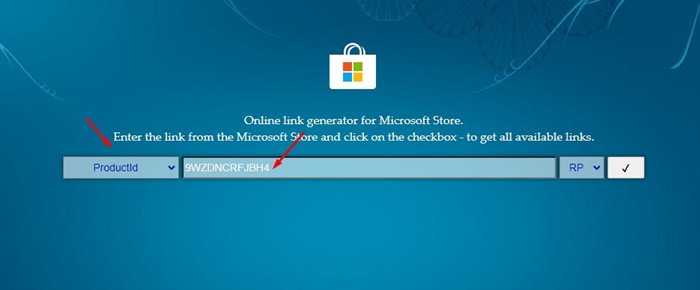
3. Dal menu a discesa sulla destra, seleziona Veloce. Una volta fatto, clicca sul pulsante segno di spunta per cercare il ID prodotto indicato.
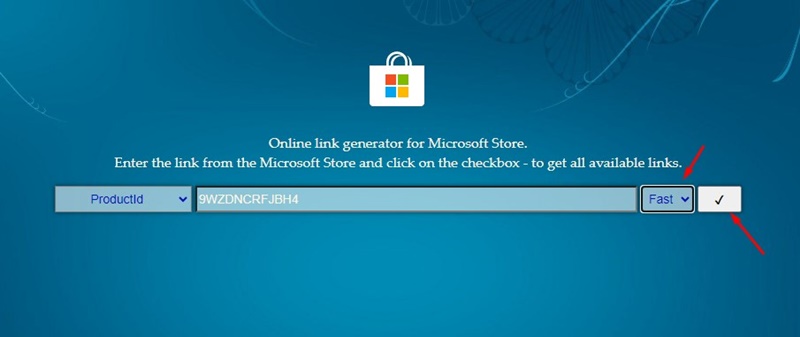
4. Nei risultati della ricerca, trova il pacchetto MSIX per Microsoft.Windows.Photos_2023.11090.29007.0_neutral_~_8wekyb3d8bbwe.msixbundle. Fare clic con il tasto destro del mouse sul pacchetto MSIX e scaricare il file utilizzando la funzione Salva come.
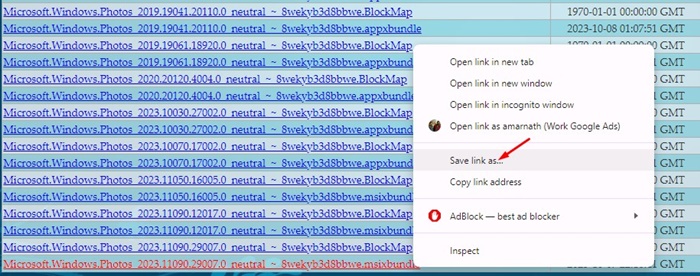
5. Una volta scaricato, fare doppio clic su Pacchetto MSIX che hai scaricato.
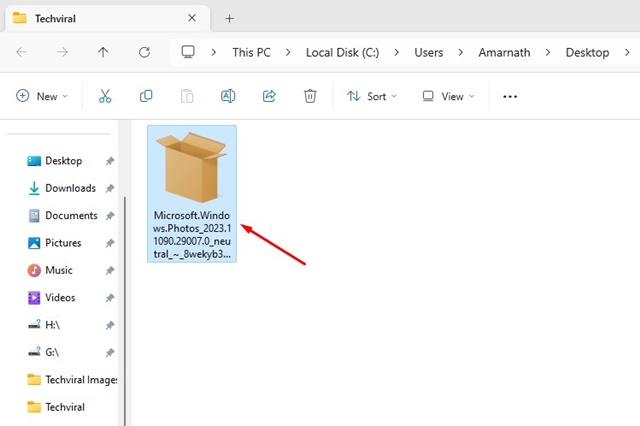
6. Nella finestra di Aggiornamento Microsoft Foto, clicca sul pulsante Aggiornamento.
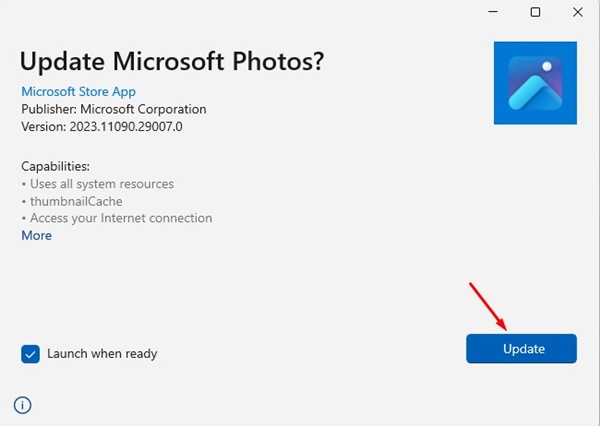
Come sfumare lo sfondo di una foto?
Una volta che hai l'ultima versione dell'app Foto, Microsoft, puoi usarlo per sfocare lo sfondo di qualsiasi foto. Qui ti spieghiamo come sfumare lo sfondo di un'immagine in un Computer Windows 11. 🖼️💻
1. Fare fare clic con il tasto destro nell'immagine di cui vuoi sfumare lo sfondo. Nel menu contestuale, seleziona Apri con > Foto.
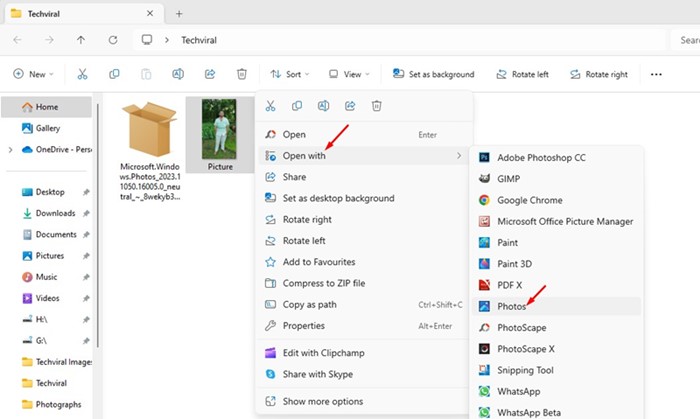
2. Quando la foto si apre nell'app Foto, seleziona l'icona Modifica immagine.
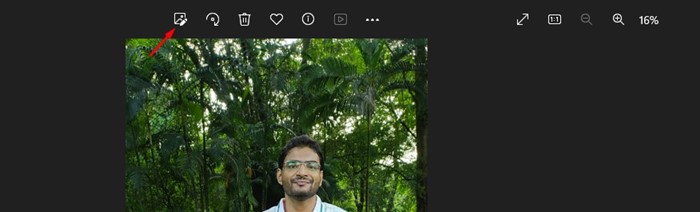
3. Nel menu a destra, clicca sull'icona Sfocatura.
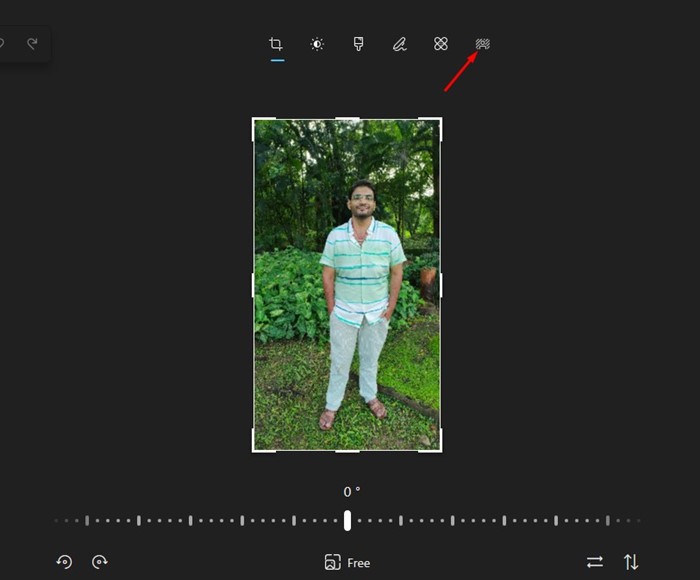
4. A destra, regola il intensità di sfocatura e clicca su Fare domanda a.
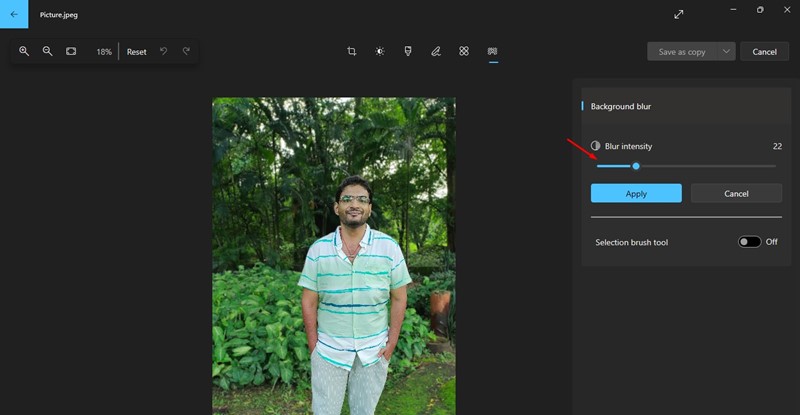
5. Per apportare modifiche manuali, attivare l'interruttore dello strumento Pennello di selezione e seleziona le aree che non sono state sfocate a cui applicare l'effetto sfocato.
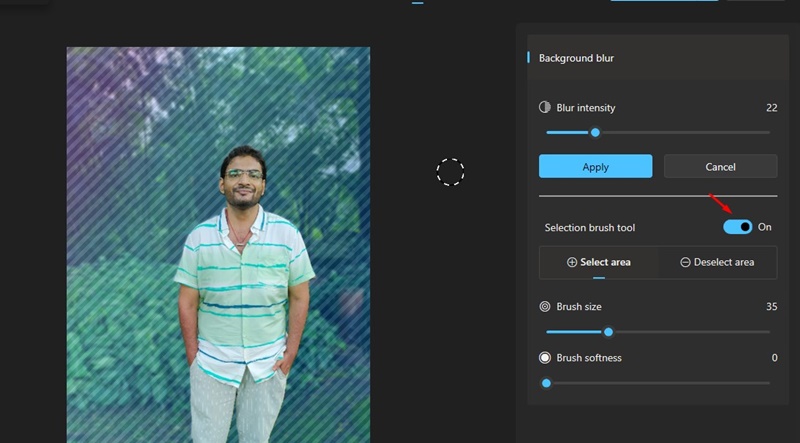
6. Una volta che sei soddisfatto del risultato, clicca sul pulsante Applica. Quindi, nell'angolo in alto a destra, clicca su Salva come copia > Salva.
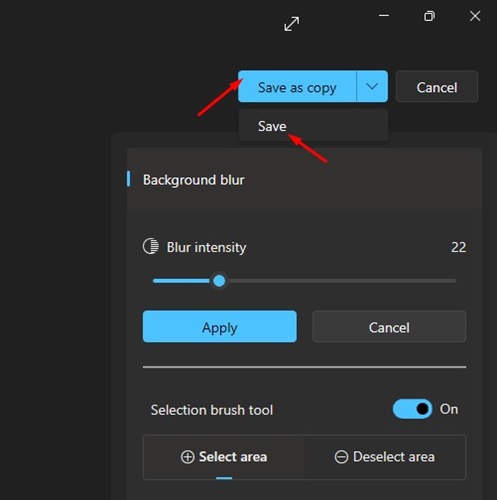
Questa guida spiega come scaricare la nuova app Foto su Finestre 11 e utilizzare lo strumento sfocatura dello sfondo. È uno strumento fantastico perché consente di sfumare gratuitamente lo sfondo della foto! Se hai bisogno di ulteriore aiuto per sfocare lo sfondo di una foto in Finestre 11, fatecelo sapere! 🙌💬




















